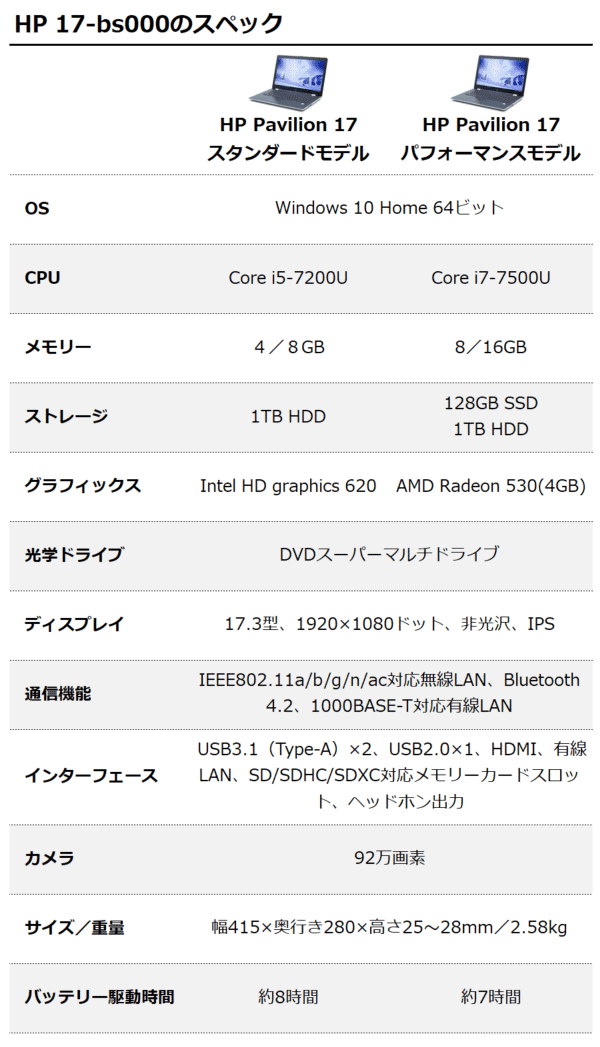新モデル販売中
この記事で取り上げているモデルは、すでに販売が終了しています。最新モデルについては、以下の記事でご確認ください。
- 17.3インチのおすすめノートPC
- 日本HPのノートPCおすすめ機種まとめ
日本HPの「HP 17-bs000」は、17.3型の液晶ディスプレイを搭載したノートパソコンです。この機種の特徴は、標準的なモデル(13.3~15.6型)よりも画面が大きい点。文字やアイコンが大きく表示されるので、作業しやすいのがポイントです。

ノートパソコンとしては大きな、17.3型の液晶ディスプレイを搭載
■HP 17-bs000のポイント
| ここがイイ! | ここが残念 |
|---|---|
|
|
今回はメーカーからお借りしたHP 17-bs000 スタンダードモデル(Core i5搭載)を使って、本体デザインや各部の使い勝手、実際の性能などをレビューします。
この記事の目次
- 1:17.3型ディスプレイのメリット
- 2:本体デザインをチェック
- 3:液晶ディスプレイをチェック
- 4:キーボードをチェック
- 5:インターフェースをチェック
- 6:パフォーマンスをチェック
- 7:まとめ

HP 17-bs000
税込10万円前後から
https://little-beans.net/notebook-17inch/
https://little-beans.net/bargain/hp-sale/
17.3型ディスプレイのメリット
17.3型ノートパソコン最大のメリットは、標準的な15.6型よりも画面が大きいという点です。解像度とスケーリング(デスクトップの拡大率)が同じでも、17.3型のほうが文字やアイコンが大きく表示されます。
と言っても、文字が極端に大きくなるわけではありません。体感的にはひと回り程度の違いです。また15.6型でもスケーリング設定を125%にすれば、文字が十分大きく表示されます。ただしスケーリング設定を変更すると、デスクトップの作業領域が小さくなるというデメリットがあるので注意が必要です。
17.3型であれば、フルHDの解像度でもデスクトップの拡大率を変更する必要はないでしょう。より大きな外付けディスプレイを使うという選択肢もありますが、ノートパソコンでより快適に作業したい人におすすめします。

17.3型のHP 17-bs000(左)と15.6型のHP 15-bw000(右)
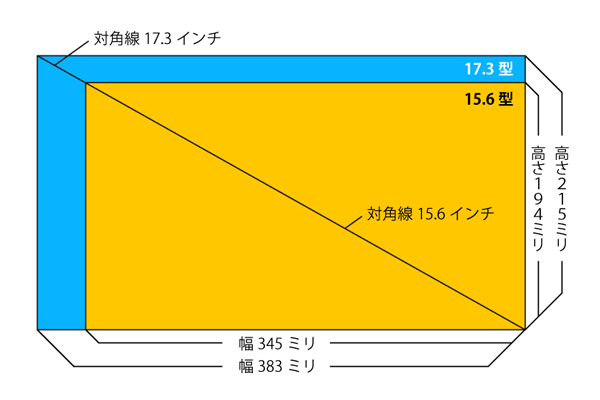
17.3型と15.6型の液晶ディスプレイサイズ

デスクトップの拡大率が同じでも、17.3型(左)のほうが15.6型(右)よりもわずかに大きく会表示されます

17.3型のほうが画面が大きいぶん、15.6型よりも本体サイズがふた回り大きい
本体デザインをチェック
メタリック調で高級感のあるデザイン
HP 17-bs000の本体カラーはシルバーのみ。見た目はメタリック風ですが、ボディの素材には樹脂(プラスチック)が使われています。表面は光沢なしのつや消し仕上げで、アルミ素材のような風合い。質感はそれなりですが、外観的には高級感を感じられました。

本体カラーはシルバーのみ

天板には鏡面仕上げのロゴマーク

キーボード面はブラックで、全体に木目調の柄がプリントされています

デザイン的なワンポイントとなるシルバーのヒンジ

底面部もシルバー。ボディの素材には樹脂(プラスチック)が使われています
大きさはB4~A3サイズの中間
設置面積は、幅415×奥行き280mmです。大きさとしてはB4サイズ(幅364×257mm)とA3サイズ(幅420×297mm)の中間くらい。幅実際に手に持ってみると、かなり大きく感じます。大きなノートパソコンと考えるよりも、デスクトップ代わりに使える小さなパソコンと考えたほうがいいかもしれません。

設置面積は幅415×奥行き280mm
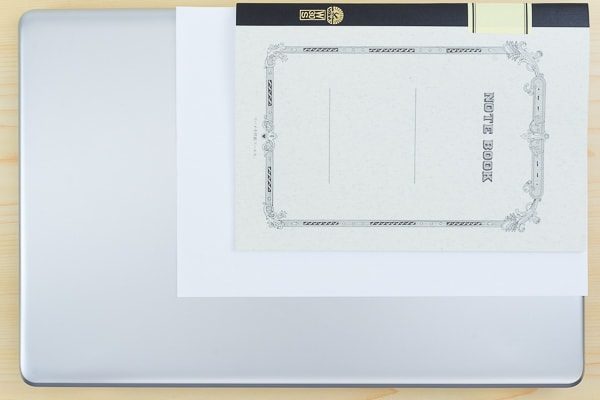
A4用紙とB5サイズノートとの大きさ比較
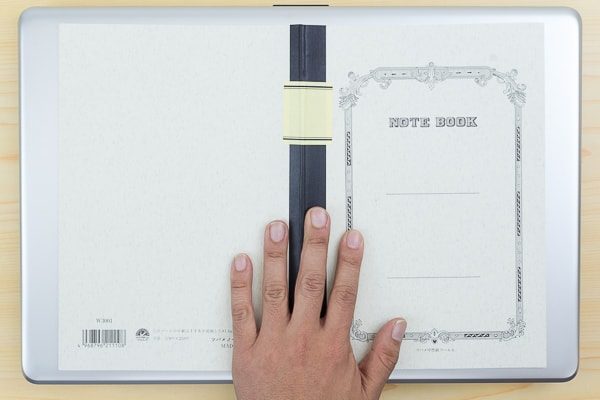
B4サイズよりもふた回りほど大きい
高さ(厚み)は最薄部で25mm、最厚部で28mmです。数値としてはそれほど薄いわけではありませんが、設置面積が大きいので、外観的にはスリムに見えました。

最厚部は28mmですが、見た目は比較的スリムです
持ち歩きには向かない重さ
カタログ上の公称値では、重量は約2.58kgとされています。実際の重さを測ったところ、カタログ値よりもわずかに軽い2.492kgでした。ただし重量約2.5kgは、持ち歩きには厳しい重さです。自宅や職場で設置場所を変えるぐらいなら問題ありませんが、外出先への持ち歩きにはおすすめしません。

重量は実測で2.492kgでした

電源アダプター込みだと、総重量は2.785kgです
液晶ディスプレイをチェック
17.3型で1920×1080ドットの液晶ディスプレイ
前述のとおり、HP 17-bs000は解像度1920×1080ドットの17.3型液晶ディスプレイを搭載しています。15.6型よりも画面が大きく、1366×768ドットよりも多くの情報(文字)を表示可能。効率よく作業を進めたい人におすすめです。

17.3型(17.3インチ)でフルHDの液晶ディスプレイ
発色に優れるIPSパネル
HP 17-bs000では、自然な発色と高いコントラスト(色のメリハリ)が特徴のIPSパネルが使われています。実際に写真を表示してみたところ、やや青みがあるものの色味に違和感を感じませんでした。またコントラストが高いので文字の表示にメリハリがあり、読みやすく感じます。

写真を表示している様子
視野角が広い点も、IPSパネルの特徴です。液晶ディスプレイの角度を変えても、色や明るさが大きく変わることはありませんでした。液晶ディスプレイの表面は光沢なしのノングレアで、光の映り込みはほとんど目立ちません。

液晶ディスプレイの角度を変えても、色や明るさはあまり変わりません

光沢なしのノングレアで、光の映り込みが抑えられています
キーボードをチェック
テンキー付きの標準的なキーボード
キーボードは、テンキー付きの105キー構成。配列に違和感はなく、いい意味で標準的です。キーピッチは18.7mmで、理想とされる19mmよりわずかに足りません。デスクトップ向けのキーボードを使っているとやや窮屈に感じるかもしれませんが、使い続けるうちに慣れてくるでしょう。

テンキー付きのキーボード

あえて気になる部分を挙げるとするなら、カーソルキーが小さい点です
ちなみに17.3型だからと言って、キーボードが15.6型よりも大きいわけではありません。キーの大きさはまったく同じで、左右のスペースが若干広がっているだけです。

15.6型のHP 15-bw000のキーボード
なおHP 15-bw000ではF1~12のキーがファンクションキーではなく、メディアキーに割り当てられています。かな/半角変換などでファンクションキーを使う場合は、Fnキーを同時押ししなければなりません。
ただしBIOS設定でF1~F12キーをファンクションキーに割り当てることができます。詳しくは、以下の記事をごらんください。
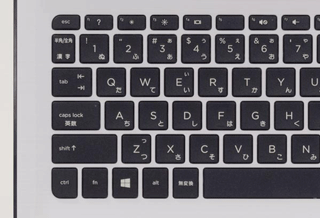
タイプ感とタイプ音は標準的
キーストローク(キーを押し込む深さ)は約1.5mmで、ノートパソコンとしては標準的です。入力に若干の底打ち感とたわみを感じましたが、気になるほどではありませんでした。キーボードに強いこだわりがない人なら、普通に使えるはずです。

キーストロークはノートパソコンとしては標準的な約1.5mm
タイプ音は比較的静かでした。ただしキーを強めに打つと、音がそれなりに大きく響きます。またEnterキーをタイプすると「チャッ」という音がちょっと目立ちました。とは言うものの、自宅や職場で利用するぶんには気にならないでしょう。
誤操作の少ない分離型タッチパッド
タッチパッドは、左右のボタンとパッド部分が分離したタイプです。このタイプはボタン一体型に比べて、誤操作が少ないと言われています。大きさは十分で、マルチタッチジェスチャーも問題なく利用できました。

左右のボタンが分離したタイプのタッチパッド
インターフェースをチェック
標準的に使える端子構成
周辺機器・メディア用のインターフェース(端子やスロット)としては、USB3.1 Gen1(Type-A)×2、USB2.0×1、HDMI、1000BASE-T対応有線LAN、SD/SDHC/SDXC対応メモリーカードスロット、ヘッドホン出力などを用意しています。VGA(アナログRGB)には対応していませんが、標準的に使える構成です。
なおUSB3.1は5GbpsのGen1ですので、転送速度はUSB3.0と変わりません。

左側面には電源コネクター、有線LAN、HDMI、USB3.1(Type-A)×2、ヘッドホン出力

右側面にはSDメモリーカードスロット、USB2.0×1、光学ドライブが用意されています

光学ドライブはDVDの再生と書き込みに対応するDVDスーパーマルチドライブ

液晶ディスプレイ上部には92万画素のWebカメラ
サウンドはそれなり
HP 17-bs000には底面部の左右にステレオスピーカーが配置されています。音は比較的クリアーに聞こえますが、特に高音質というわけではありませんでした。とは言うものの、ビデオチャットや動画視聴には問題なく使えるクオリティーです。

底面部の左右にステレオスピーカーが配置されています
メモリー増設やSSD換装は難しい
HP 17-bs000は基本的にパーツ交換に非対応で、増設用のカバーなどは用意されていません。底面カバー全体をこじ開ける必要があるので、パーツ交換に慣れていないと難しく感じるでしょう。パーツを変えるとメーカー保証のサポート外となってしまう点にも注意が必要です。高いスペックで使いたい場合は、購入時にメモリー容量をアップグレードすることをおすすめします。
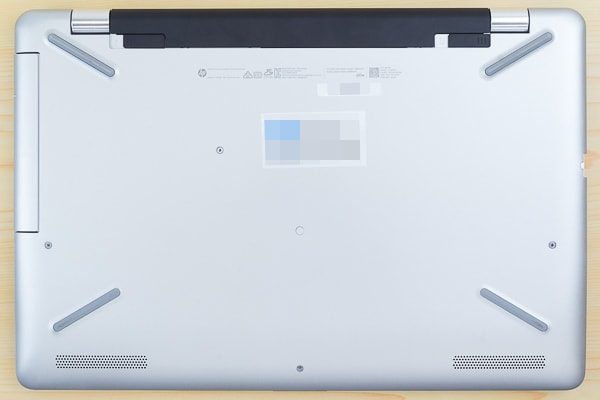
HP 17-bs000の底面部。パーツを交換するには、底面部のカバーを丸ごと外す必要があります

バッテリーは取り外し可能です。経年劣化で容量が減ってきたら、自分で交換できます
パフォーマンスをチェック
HP 17-bs000のスペック
HP 17-bs000には、パーツ高性能異なる2種類のモデルが用意されています。ひとつはCore i5搭載のスタンダードモデルで、もうひとつはCore i7搭載のパフォーマンスモデルです。Core i5でもCPU性能的には十分なのですが、ストレージにSSDを採用しているパフォーマンスモデルのほうが総合的な快適さでは上回るでしょう。
今回の検証では、Core i5搭載のスタンダードモデルを使用しました。またベンチマーク結果の比較用に3万円台の格安モデル「HP 15-bw000ベーシックモデル」と、Core i7+SSD搭載の「HP Pavilion 15パフォーマンスモデル」の結果もまとめています。
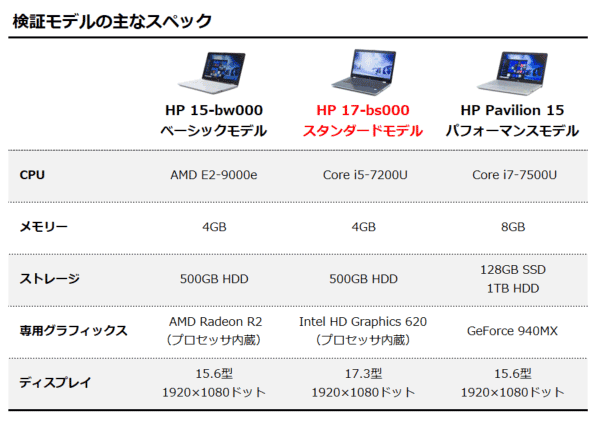
テストに使用したHP 17-bs000と比較用モデルのスペック
なおHP Pavilion 15パフォーマンスモデルのスペックは、HP 17-bs000パフォーマンスモデルとかなり似ています。HP Pavilion 15の結果はHP 17-bs000パフォーマンスモデルとほぼ同等レベルと考えていいでしょう。
Windows 10の快適さ

Windowsエクスペリエンスインデックスの結果。HP 17-bs000のCPU性能は高いのですが、メモリー容量が4GBでストレージにHDDが使われているため、全体的にやや低めの結果となりました
CPUの計算性能
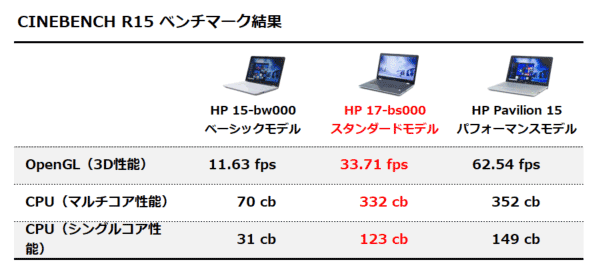
CPU性能を計測する「CINEBENCH R15」の結果。Core i5とCore i7では、計算性能に大きな差があるわけではありません。3D性能を表わす「OpenGL」では、専用グラフィックス機能を搭載するHP Pavilion 15で高いスコアが出ています
ストレージのアクセス速度
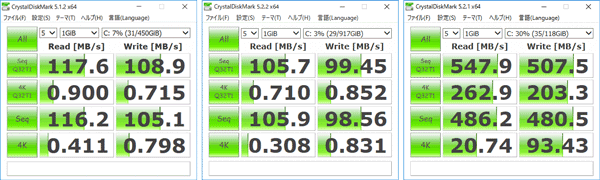
ストレージのアクセス速度計測結果。500GB HDDが使われているHP 15-bw000(左)とHP 17-bs000(中)の差は誤差レベルで、ほぼ同じ性能です。HP Pavilion 15(右)ではSSDが使われており、HDDよりもアクセス速度が5倍程度高速
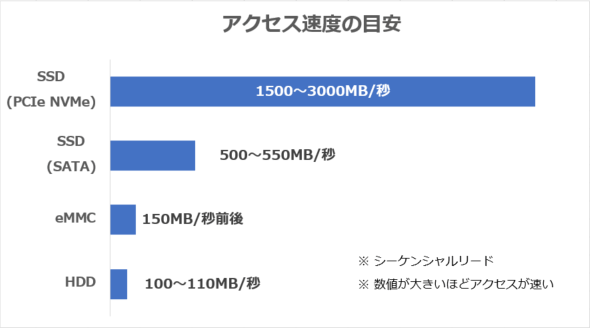
ストレージ別アクセス速度の目安
パソコンとしての総合性能
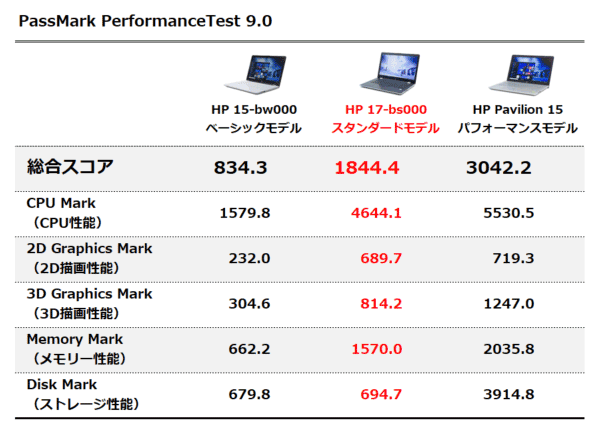
パーツごとの性能を計測する「PassMark PerformanceTest 9.0」の結果。HP 17-bw000の結果はそこそこ高めですが、高スペックのHP Pavilion 15とではグラフィックス性能とストレージ性能で大きな差が出ています
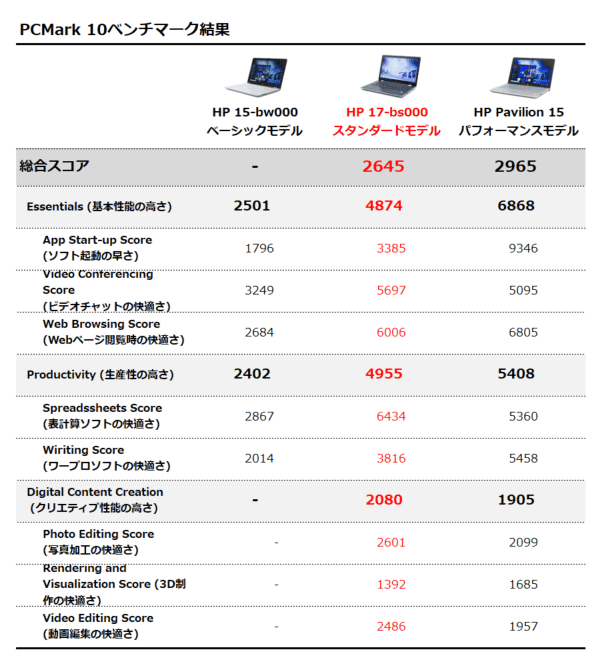
パソコンを使った作業の快適さを計測する「PCMark 10」のベンチマーク結果(HP 15-bw000はExpressの結果)。HP 17-bs000は普段の作業には問題ない性能ではあるものの、アプリの起動の早さではSSDを搭載したHP Pavilion 15のほうが圧倒的に有利です
3D性能
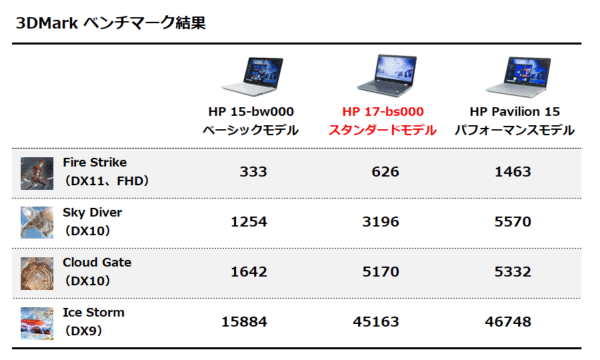
3D性能はゲームの快適さに大きく影響する部分。総合的な3D性能を計測する「3DMark」では、かなり低めの結果となりました。画質と解像度を低めに抑えればなんとかできないこともありませんが、ゲームプレーは考えないほうが無難です
内部の熱に関して
ベンチマーク中のCPU温度を確認したところ、最高で73度にまで達していました。CPUの限界温度(100度)にはまだまだ余裕があります。熱によるパフォーマンスの低下は見られず、またキーボード面が不快なほど熱くなることはありませんでした。
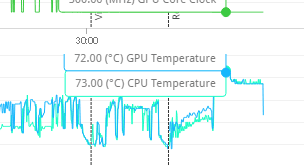
PCMark 10実行時におけるCPUとGPUの最高温度
バッテリー駆動時間について
バッテリー駆動時間は公称値で8時間(スタンダードモデル)/7時間(パフォーマンスモデル)とされています。以下の条件でバッテリーの駆動時間を計測したところ、開始から7時間5分でバッテリー切れとなりました。
バッテリー駆動時間計測時のテスト条件
- Windows 10の電源プランを「省電力」に
- 液晶ディスプレイの明るさを40%に設定
- 輝度(明るさ)の自動調節機能はオフ
- 無線LANとBluetoothはオン
- ボリュームは50%に調整
- 「BBench」で10秒ごとのキー入力と60秒ごとのWebアクセスを有効化
- 満充電の状態からテストを行ない、休止状態へ移行するまでの時間を計測
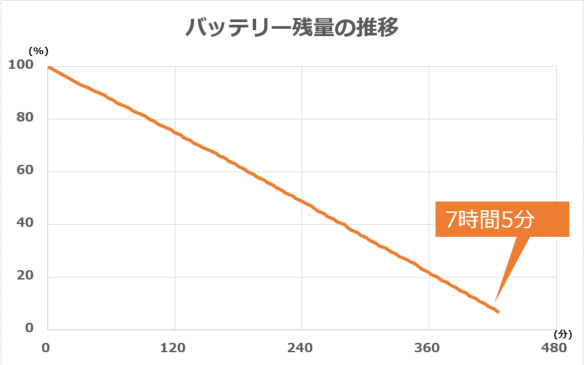
バッテリー残量の推移
ただしBBenchを使った駆動時間のテストは消費電力が少なく、実際の利用では駆動時間が2~3割程度短くなります。筆者の経験から考えると、おそらく5時間程度になるかもしれません。
とは言うものの、HP 17-bs000は持ち歩き用のモデルではありませんので、バッテリー駆動時間がそれほど長くなくても問題ないはずです。
じっくり使うなら上位モデルがおすすめ
ということで、今回は17.3型の大画面液晶ディスプレイを搭載したHP 17-bs000のレビューをお届けしました。本体デザインや各部の使い勝手については特に問題なく、普通に利用できます。
しかし下位のスタンダードモデルでは、Core i5にしてはやや性能が低めです。プライベートでネットや動画を見る程度なら十分ですが、仕事に使うのなら最低でもメモリー容量は8GBにアップグレードするべきでしょう。ストレスなく使いたい人には、Core i7+SSD搭載のパフォーマンスモデルをおすすめします。高度な画像編集などに使わないのであれば、メモリー容量は8GBでも十分です。

17.3型の大画面でサクサク作業するなら、高性能なパフォーマンスモデルがおすすめ!
HP 17-bs000は、日本HPの直販サイト「HP Directplus」で販売されています。購入される方や納期/支払方法について知りたい方は、公式サイトの販売ページでご確認ください。

HP 17-bs000
税込10万円前後から
新モデル販売中
この記事で取り上げているモデルは、すでに販売が終了しています。最新モデルについては、以下の記事でご確認ください。
- 17.3インチのおすすめノートPC
- 日本HPのノートPCおすすめ機種まとめ